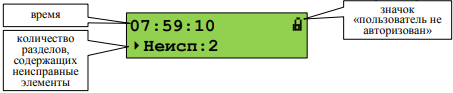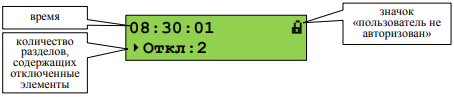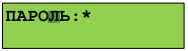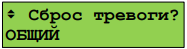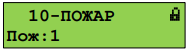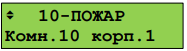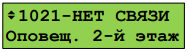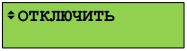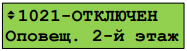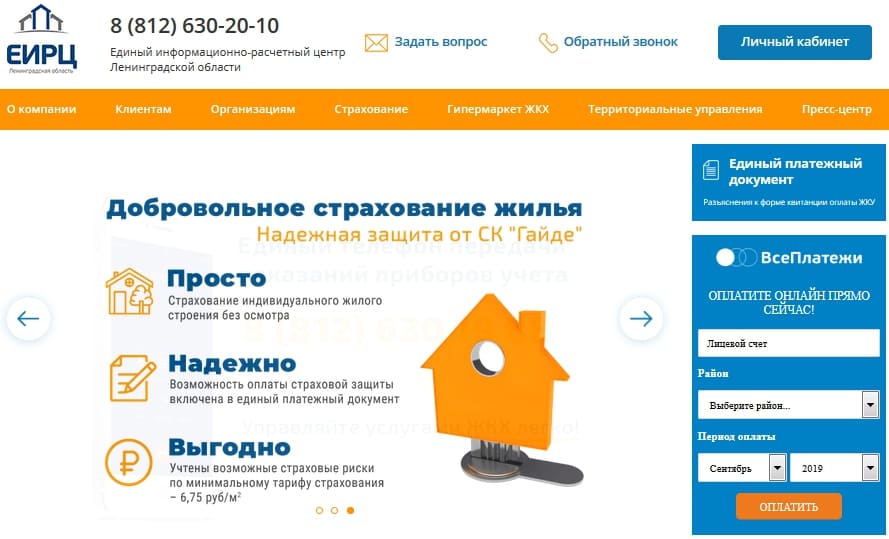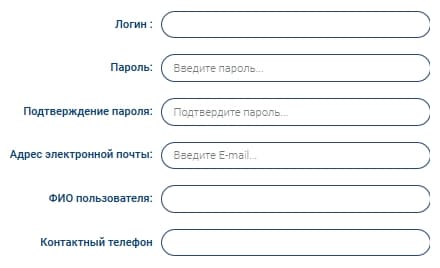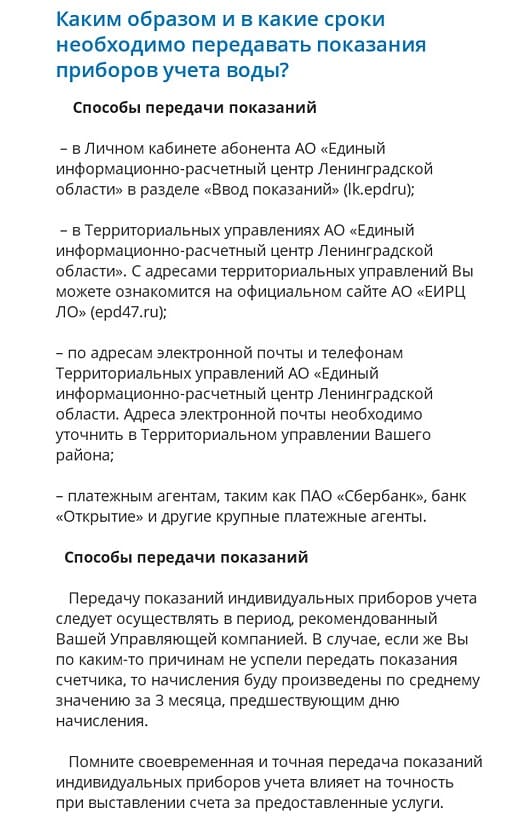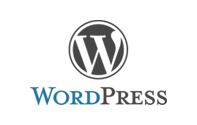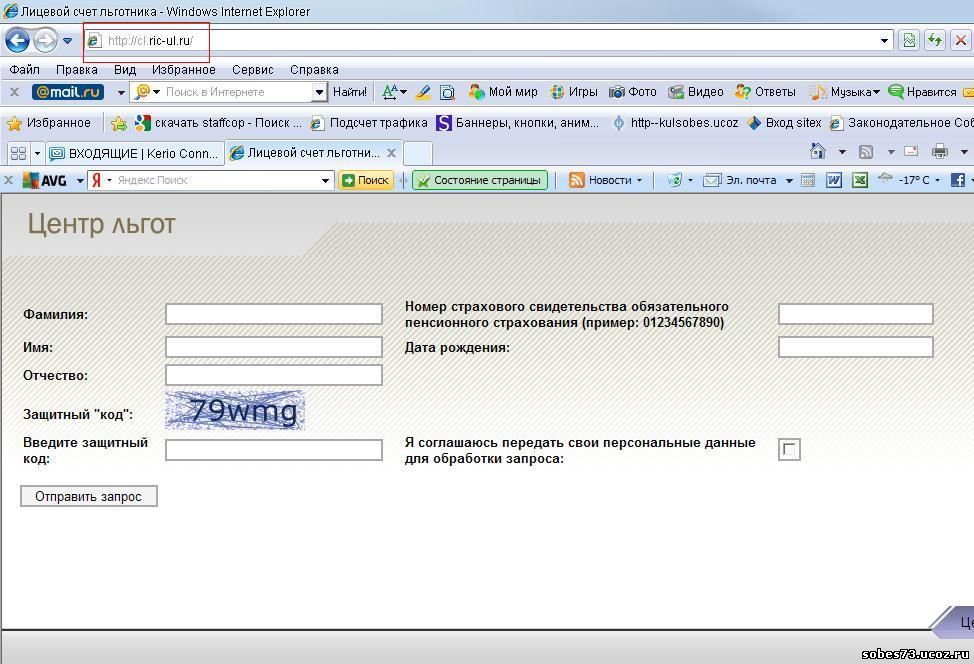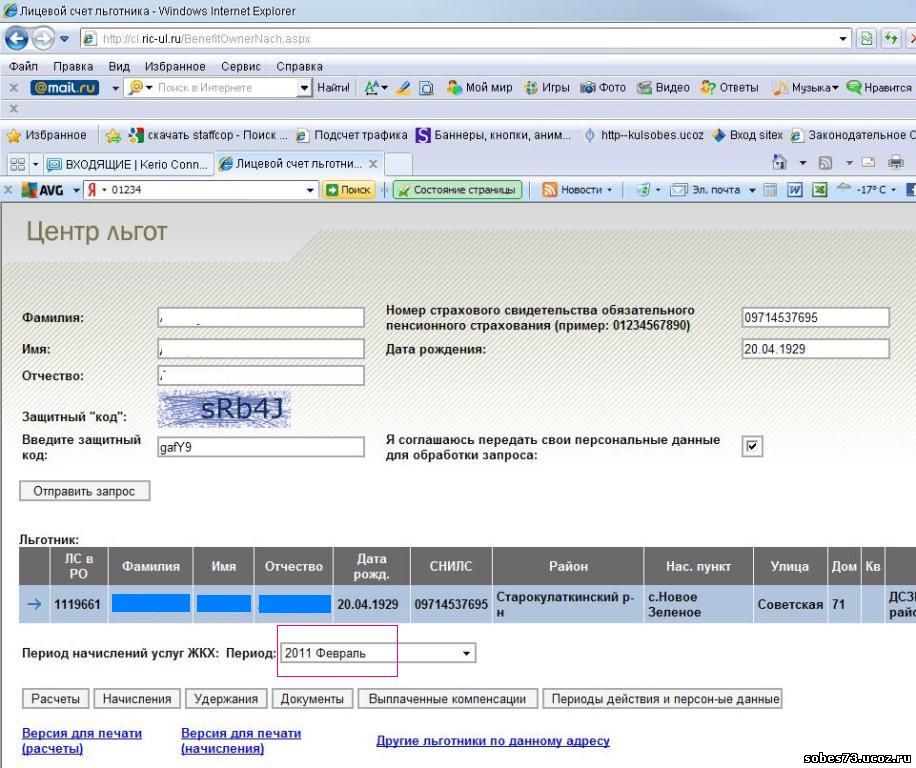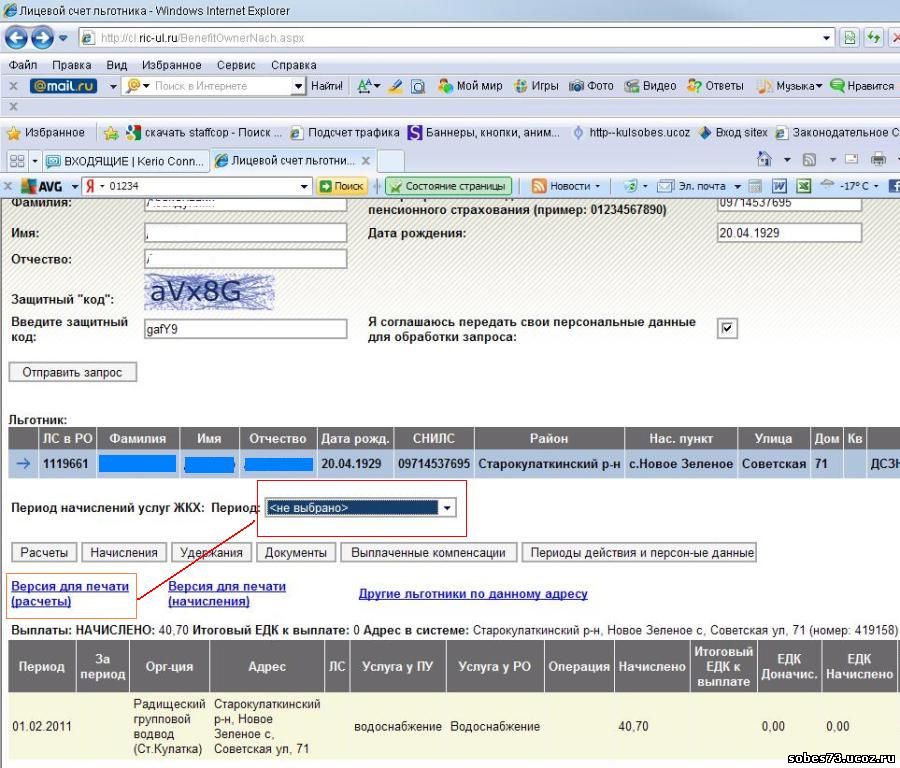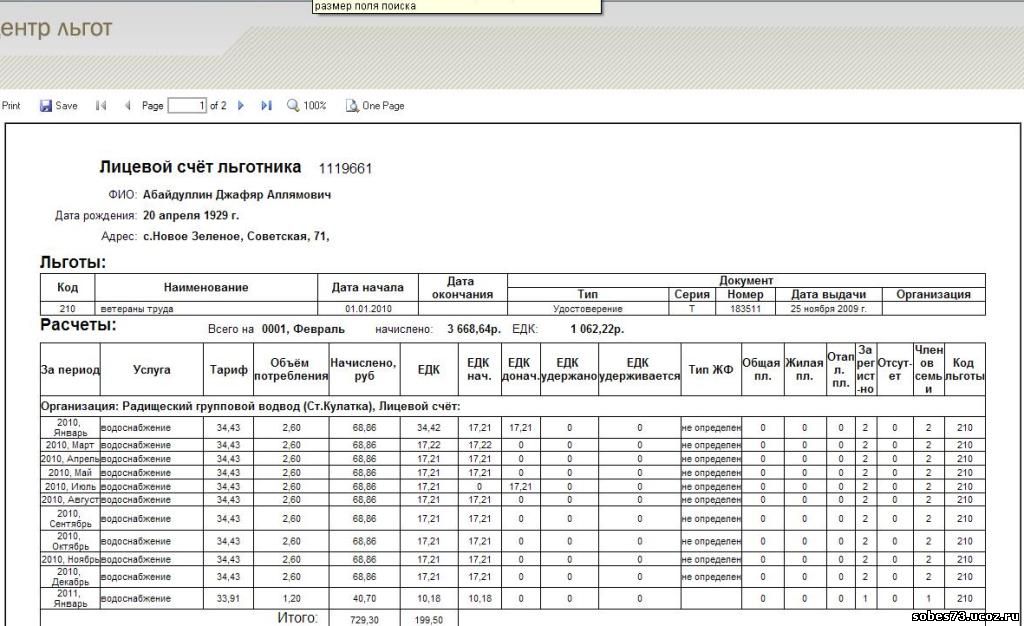При срабатывании пульт выдаёт звуковой сигнал и на табло отображается номер прибора и номер шлейфа где сработал пожарный датчик.
Сброс звукового сигнала на пульте осуществляется нажатием кнопки «CLR» до появления часов.
Общее снятие ШС
- Нажимаем кнопку «CLR» до появления на дисплее часов.
- Далее вводим пароль нажимая цифры 1,2,3,4
- Клавишами «>» и «<« выберите пункт меню «СНЯТИЕ» и нажмите «ENT»
- Клавишами «>» и «<« выберите пункт меню «ОБЩЕЕ СНЯТИЕ» и нажмите «ENT»
- Наберите адрес прибора ( от 1 до 127) и нажмите «ENT»
- Далее нажать «CLR» до появления часов.
Индивидуальное снятие ШС
- Нажимаем кнопку «CLR» до появления на дисплее часов.
- Далее вводим пароль нажимая цифры 1,2,3,4
- Клавишами «>» и «<« выберите пункт меню «СНЯТИЕ» и нажмите «ENT»
- Клавишами «>» и «<« выберите пункт меню «СНЯТИЕ ШС» и нажмите «ENT»
- Наберите адрес прибора ( от 1 до 127) и нажмите «ENT»
- Наберите номер ШС и нажмите «ENT«
- Далее нажать «CLR» до появления часов.
Индивидуальное взятие ШС
- Нажимаем кнопку «CLR» до появления на дисплее часов.
- Далее вводим пароль нажимая цифры 1,2,3,4
- Клавишами «>» и «<« выберите пункт меню «ВЗЯТИЕ» и нажмите «ENT»
- Клавишами «>» и «<« выберите пункт меню «ВЗЯТИЕ ШС» и нажмите «ENT»
- Наберите адрес прибора ( от 1 до 127) и нажмите «ENT»
- Наберите номер ШС и нажмите «ENT«
- Далее нажать «CLR» до появления часов.
Инструкция действий дежурного персонала с панелью управления С2000М получилась на 4-х страницах.
Ссылки на скачивание в различных форматах: pdf — для печати и doc — для редактирования.
Инструкция содержит максимально сокращенные выдержки из руководства по эксплуатации «С2000М» вер. 4.12.
Если кто хочет еще меньше страниц — есть ссылка на скачивание в формате MS Word: можно будет отредактировать, удалив лишнее, например, удалить скриншоты экранов «С2000М».
Получилось 4 страницы — это очень мало для 4-го поколения контроллеров «С2000М»!
В этой инструкции на 4-х страницах отсутствуют некоторые пункты, которые есть в инструкции на 10-ти страницах.
Предполагается что это инструкция для системы пожарной сигнализации, поэтому в ней есть пункт «Отключить» и нет пунктов «Взять/Снять».
В 4-м поколении контроллеров «С2000М» невозможно снять пожарные разделы, как и требуют нормы — только отключить.
Смешанная инструкция тоже скоро будет не актуальна, в связи с выходом новых норм, запрещающих совмещенные охранно-пожарные сигнализации.
Если все-таки нужны пункты «Взять/Снять» — их можно взять из минимально сокращенной инструкцию по управлению разделами с панели «С2000М», ссылка на которую уже была приведена выше.
В этой краткой инструкции нет пунктов «Пуск/Стоп», которые используются для управления исполнительными устройствами систем противопожарной защиты.
Управление дежурным персоналом такими устройствами чревато, а управлять ими при помощи панели «С2000М» — это кощунство и для этого необходимо устанавливать «С2000-БКИ».
Также должна отдельно разрабатываться:
— должностная инструкция действий дежурного персонала;
— порядок информирования обслуживающей организации по каналам связи.
Скачать краткую инструкцию действий дежурного персонала по использованию С2000М.
Ниже приведено содержимое этого документа.
1. Действия дежурного персонала.
1.1 Дежурный режим (норма).
Дежурный персонал должен и обязан контролировать, что пожарная сигнализация находится в дежурном режиме и отсутствуют сработки, неисправности, отключения и пуски.
Главный экран панели управления «С2000М» в дежурном режиме должен быть таким:
Должен светиться только зеленый светодиод «Питание:
При наличии в системе отключений или неисправностей звучит зуммер (до отключения), светятся желтые светодиоды и присутствуют сообщения на экране «С2000М»:
В случае обнаружения отключений и неисправностей связаться с обслуживающей организацией и сообщить о состоянии «С2000М».
Только после донесения сообщения о том, что система не в норме, можно отключить внутренний зуммер «С2000М» клавишей 
1.2. Действия дежурного при сработке пожарной сигнализации.
В режим «Пожар» прибор переходит при наличии элементов (датчиков и ручных извещателей), находящихся в состоянии пожарной тревоги: «Внимание», «Пожар» или «Пожар 2».
Режим «Пожар» сигнализируется включением красного светового индикатора ПОЖАР и звуковым сигналом «Пожарная тревога» или «Внимание».
На ЖКИ отображается первый раздел (зона), в котором был зафиксирован пожар, и количество разделов в «Пожаре»:
В зависимости от типа пожарной тревоги могут отображаться состояния «Внимание», «Пожар» или «Пожар 2».
При включении звукового оповещения необходимо определить помещение, в котором произошло срабатывание пожарной сигнализации, и проверить его на наличие (отсутствие) возгорания или задымления.
В случае пожара действовать согласно соответствующей должностной инструкции.
Для просмотра дополнительной информации о пожарах в этом разделе и других разделов в состоянии «Пожар» нужно нажать кнопку 
Отобразится экран информации о разделе:
Просмотр других разделов (зон, помещений), в которых зафиксирован пожар, осуществляется кнопками 

Для определения сработавших элементов в разделе нужно нажать кнопку 
Отобразится информация об элементе, который первым в этом разделе зафиксировал пожар:
Кнопками 

Для просмотра времени и даты события пожар нужно нажать и удерживать кнопку 0.
При нажатии кнопки 1 отобразится информация о событии — об адресе модуля и номере извещателя или ШС.
Сброс сработавшего элемента можно выполнить кнопкой СБРОС или через контекстное меню, которое вызывается кнопкой 
Сброс приведет к возвращению в исходное состояние всех исполнительных устройств систем противопожарной защиты здания!
Поэтому сброс можно выполнять только убедившись, что сработка ложная!
Если ещё раз нажать 


Для выполнения указанных действий дежурный должен знать инструкцию по управлению разделами пожарной сигнализации при помощи панели «С2000М»!
Если сработка ложная, звуковой зуммер «С2000М» можно отключить, нажатием кнопки 
1.3. Сброс тревог.
Если срабатывание сигнализации ложное — необходимо выполнить сброс соответствующего раздела.
Команда «сброс тревог» переводит в дежурное состояние раздел, находящийся в пожарной тревоге или в состоянии «Невзят».
Для сброса тревог возможны следующие последовательности действий:
1) ввести PIN-код «2222», выбрать раздел и нажать кнопку СБРОС;
2) выбрать раздел, в котором требуется сбросить тревоги (в режиме отображения или просмотра тревог, пожаров или неисправностей), нажать кнопку СБРОС, ввести PIN-код (при необходимости авторизации — значок 
Если сначала ввести PIN-код, «С2000М» отобразит первый раздел из списка всех доступных пользователю разделов. Клавишами нужно выбрать требуемый раздел и нажать СБРОС.
«С2000М» предложит подтвердить команду «Сброс тревоги» в выбранном разделе:
Для выполнения сброса тревог нужно нажать 
Также можно выбрать общий сброс (сброс тревог во всех доступных пользователю разделах) кнопками 

Второй вариант управления – сначала выбрать раздел, в котором требуется сбросить тревогу, и нажать кнопку СБРОС.
Например, в режиме «Пожар» это первый раздел, в котором произошла пожарная тревога:
При просмотре разделов в режиме «Пожар» это текущий просматриваемый раздел:
После нажатия кнопки СБРОС и ввода кода доступа (если пользователь не был авторизован) «С2000М» предложит подтвердить команду «Сброс тревоги» в выбранном разделе:
Для выполнения сброса тревог нужно нажать 
Для выхода из ошибочного действия или возврата на уровень вверх необходимо нажать 
Для возврата в начало, если сброс проведен или запутался, можно, нажав клавишу 
1.4. Отключение элементов системы.
Если сработка ложная, а после выполнения сбороса сработка повторяется из-за неисправности датчика – нужно исключить неисправный элемент с помощью функции отключения.
Отключение выполняется следующим образом:
— сообщить в обслуживающую организацию о ложном срабатывании или неисправности;
— ввести пароль «2222»;
— выбрать кнопками 

— для отключения всех элементов в разделе нужно нажать кнопку контекстного меню 
При отключении всех элементов в разделе раздел будет иметь состояние «ОТКЛЮЧЕН»:
— если нужно отключить не весь раздел, а отдельные его неисправные элементы (глупо отключать весь раздел, если запылен только один датчик или оборвана связь с одним из модулей) — нужно перейти к списку элементов раздела нажатием кнопки 


— для отключения элемента нужно нажать кнопку контекстного меню и выбрать команду «ОТКЛЮЧИТЬ»:
При отключении элемента он будет иметь состояние «ОТКЛЮЧЕН»:
Включение элемента или раздела осуществляется аналогично.
Отключение исправных элементов запрещено!
Для выхода из ошибочного действия или возврата на уровень необходимо нажать 
Для возврата в начало на главный экран — нажав клавишу 
Краткие инструкции пользователя.
Вот и сдан объект… Все работает, все хорошо. Через два дня (или часа) звонок от шефа —
— А вы оставили инструкцию для охраны как им снять, как взять?
— А вы не можете напечатать, распечатать? Нет? А где ее найти?
— Куда мне идти? На сайт болида и самому составить?
Знакомая ситуация?
У нас она постоянно возникает. И составлять неохота (да и некогда) и помочь нужно. Вот я и решил размещать на страничке все что найду из инструкций. Их можно поправить «под себя», а если у вас создан простой пароль управления разделами — «1111», то можно просто распечатать!
____________________________
Внимание! Пароль 1-2-3-4 — стандартный для взятия шлейфов, требует ввода номера контроллера и номера шлейфа.
Пароль 1-1-1-1 — пароль для взятия и снятия созданных РАЗДЕЛОВ! Он не является стандартным, а задается при программировании пульта программой Pprog. ( если он у вас другой — поправьте инструкцию ).
1. Очень краткая инструкция.
_____________________________________________________________________________________
Инструкция по использованию С2000М
пожарной сигнализации.
Взятие на охрану:
Пароль 1111 — Номер раздела 1…10 — ENTER — 1…10 :
СНЯТ — ENTER — ВЗЯТЬ — ENTER — ВЗЯТ 1…10 — CLR
до появления индикации часов.
Снятие с охраны:
Пароль 1111 — Номер раздела 1…10 — ENTER — 1…10 :
ВЗЯТЬ — ENTER — СНЯТЬ — ENTER — СНЯТ 1…10 — CLR
до появления индикации часов.
Сброс тревоги:
ПОЖАР — 1…10 — CLR до появления индикации часов —
Пароль 1111 — Номер раздела где пожар 1…10 — ENTER — ПОЖАР — ENTER — СНЯТЬ — ENTER — СНЯТ 1…10 — CLR
до появления индикации часов.
_____________________________________________________________________________________
Скачать в формате Word >>
2. Еще более короткая инструкция.
______________________________________________________________________________________
Инструкция по использованию С2000М.
Взятие на охрану и снятие.
Взятие на охрану:
Набрать пароль (1111), выбрать № раздела для взятия.
Нажать на кнопку ENTER два раза.
Раздел на охране (взят).
Снятие с охраны:
Набрать пароль (1111), выбрать № раздела для снятия.
Нажать на кнопку ENTER два раза.
Раздел снят с охраны (снят).
______________________________________________________________________________________
Скачать в формате Word >>
3. Более подробная инструкция.
______________________________________________________________________________________
Инструкция по пользованию пультом охранно — пожарной сигнализации С2000
1.Взятие и снятие разделов с охраны.
Введите пароль управления разделами «1111».
Пульт отобразит состояние первого из доступных паролю разделов.
Например: 1: СНЯТ
Для взятия раздела на охрану выберите необходимый раздел клавишами «▲▼» , или введите его номер цифровыми клавишами и нажмите «ENTER».
Будет предложено меню «ВЗЯТИЕ». Клавишами «▲▼» можно выбрать «ВЗЯТИЕ» или «СНЯТИЕ». Выберите « ВЗЯТИЕ» и нажмите «ENTER».
При положительном результате взятия на охрану пульт выдаст звуковой сигнал «Успех» и отобразит новое состояние раздела «1:ВЗЯТ».
При отрицательном результате взятия на охрану пульт выдаст звуковой сигнал «Ошибка» и отобразит сообщение об ошибке: «НЕ ВЫПОЛНЕНО» или сообщение о неудачном взятии на охрану.
НЕВЗЯТИЕ 001/010
В данном примере показано, что не взята на охрану зона 001/010.В этом номере 001-адрес прибора, 010-номер шлейфа сигнализации. Клавишами «▲▼» можно посмотреть другие невзятые зоны в разделе. Нажмите «CLEAR» или «ENTER» для возврата в режим индикации состояния раздела.
Аналогичным образом выполняется снятие разделов с охраны.
2.Взятие и снятие шлейфов с охраны (пароль «1234»).
Взятие и снятие шлейфов с охраны используется, когда какой-либо раздел не встаёт на охрану.
Введите пароль управления шлейфами «1234».
1 ВЗЯТИЕ
Выберите пункт меню «ВЗЯТИЕ» клавишами «▲▼» и «ENTER».
11 ВЗЯТИЕ ШС
Выберите пункт меню «ВЗЯТИЕ ШС» клавишами «▲▼» и «ENTER».
АДРЕС:_
Наберите адрес прибора «1» и нажмите «ENTER».
НОМЕР ШС:_
Наберите номер шлейфа сигнализации и нажмите «ENTER».
3.Запрос состояния шлейфов сигнализации.
Введите пароль управления шлейфами «1234».
5 ЗАПРОC
Выберите пункт меню « ЗАПРОС» клавишами « ▲▼ » и «ENTER».
51 ЗАПРОС ШС
Выберите пункт меню «ЗАПРОС ШС» клавишами «▲▼ » и «ENTER».
АДРЕС:_
Наберите адрес прибора «1» и нажмите «ENTER».
НОМЕР ШС:_
Наберите номер шлейфа сигнализации и нажмите «ENTER».
001/017 НЕВЗ
В данном примере состояние шлейфа сигнализации номер 17 прибора с адресом 1- «Невзятие».
Клавишами « ▲▼ » можно просматривать состояние других шлейфов сигнализации выбранного прибора.
4.Просмотр сообщений от приборов.
Для просмотра сообщений от приборов в режиме индикации времени нажмите клавишу «ENTER».
С помощью клавиш « ▲▼ » можно пролистывать на пульте 1023 последних сообщения.
Для просмотра времени и даты сообщения необходимо нажать и удерживать клавишу «0».
Примеры отображаемых пультом «С2000» сообщений.
ВЗЯТ 2 ХО 4-взят на охрану раздел 2-ой пользователем №4.
СНЯТ 5 ХО 6-раздел 5 снят с охраны пользователем №6.
ВЗШС 7 003/004-взят на охрану шлейф сигнализации №4 прибора с адресом №3, шлейф сигнализации принадлежит разделу 7.
СНШС 5 002/014-снят с охраны шлейф сигнализации №14 прибора с адресом №2, шлейф сигнализации принадлежит разделу 5.
ТРЕВ 4 001/015-нарушение охранного шлейфа №15 в приборе с адресом №1, шлейф сигнализации принадлежит разделу 4.
Пароли управления:
1111 — пароль управления разделами
1234 — стандартный пароль управления шлейфами
_________________________________________________________________________________
Скачать в формате Word >>
P.S.
Есть ли краткая типовая инструкция для дежурного персонала с описаниями действий?
Действия дежурного персонала (контроль состояния, снятие с охраны, постановка, и т.п.) определяются конфигурацией системы ОПС.
Построить систему автоматической пожарной сигнализации, пожаротушения или охранно-пожарной сигнализации на оборудовании НПО «Болид» можно сотнями способов, и унифицированной стандартной типовой инструкции попросту не существует.
Поэтому организация закончив монтаж и наладку сигнализации должна составить свою краткую инструкцию по эксплуатации.
Исходная информация есть в руководствах по эксплуатации пульта «С2000» и других приборов.
Скачать руководства можно с сайта «Болида»
Содержание
- ЕИРЦ ЛО – вход в личный кабинет
- Потребителю для общего сведения
- Почему нужно передавать показания
- Функционал личного кабинета ЕИРЦ ЛО
- Создание личного кабинета в ЕИРЦ ЛО
- Формирование и распечатка документов
- Передача показаний учётных приборов
- Функции персонального профиля
- Как подключить лицевые счета
- Как оплатить коммунальные услуги
- ЕИРЦ ЛО – передать показания приборов учёта
- Оплата коммунальных услуг
- Как войти в аккаунт
ЕИРЦ ЛО – вход в личный кабинет
https://lk.epd47.ru/ — вход в офис Ленинградского областного центра.
Нажмите синюю кнопку «Моя учетная запись» вверху страницы. Затем введите свой логин и пароль. Потребители услуг, использующие мобильные телефоны в качестве логина, должны указывать номер, начинающийся с цифры «7», без каких-либо других символов. Например: 7911111111111. После ввода учетных данных нажмите кнопку с оранжевой стрелкой. Вы успешно подключитесь к своей учетной записи.
Потребителю для общего сведения
В современном обществе при использовании муниципальных ресурсов (электричество, газ, вода или тепло) потребитель должен передавать показания счетчиков ежемесячно и строго в срок. Как правило, расчетные центры ресурсных организаций, управляющих компаний и т.д. Предлагают своим клиентам несколько способов сообщить им показания счетчиков. В зависимости от возможностей и размера зоны обслуживания таких организаций это можно сделать:
- через Интернет в личном кабинете,
- без регистрации в личном кабинете на официальном сайте,
- по телефону через оператора или на автоответчик (коды телефонов региона Ленинградской области можно уточнить в справке),
- СМС на свой мобильный номер,
- Письмом на электронный адрес компании,
- через мобильные приложения, социальные сети и обмен мгновенными сообщениями.
Более полную информацию о методах, используемых вашей обслуживающей компанией, можно уточнить в офисе заказчика или по телефону в квитанции.
Почему нужно передавать показания
Если арендатор не внесет показания счетчиков в адрес обслуживающей организации, расчетный центр этой организации рассчитает стоимость потребленного ресурса, руководствуясь нормативами потребления. А это неизбежно приведет к увеличению потребительских расходов.
ЕИРТС Ленинградской области предлагает услугу личного кабинета, в котором можно передавать отзывы и совершать платежи.
Функционал личного кабинета ЕИРЦ ЛО
- Отправка показаний единичных счетчиков;
- Безналичная оплата услуг;
- Просматривать текущее состояние лицевого счета;
- Просмотр истории платежей;
- Формирование электронных отчетов о потреблении услуг и денежных средств.
Обязательной особенностью учетной записи является одновременное подключение нескольких лицевых счетов. Такой вариант будет полезен владельцам нескольких объектов недвижимости. Отныне вам не нужно входить в систему несколько раз — личные аккаунты объединены в один профиль.
Создание личного кабинета в ЕИРЦ ЛО
Для регистрации посетите территориальное отделение расчетного центра в Ленинградской области. Адреса филиалов опубликованы на официальном сайте организации. Вы получите свою личную информацию для входа.
Второй способ предполагает самостоятельную регистрацию:
- Нажмите кнопку «Моя учетная запись» на главной странице;
- Заполните регистрационную форму. Укажите номер лицевого счета, напечатанный на квитанции. Он станет будущим логином. Выберите защитный пароль
для защиты личного кабинета (рекомендуется использовать разные регистровые знаки и цифры). Также укажите свое полное имя, контактную информацию и решите простой математический пример, чтобы пройти проверку на спам. Нажмите «Зарегистрироваться».
После успешной регистрации перед подписчиком открывается личная страница. Учетная запись позволяет изменять личную информацию, изменять настройки, связывать дополнительные учетные записи.
Формирование и распечатка документов
В некоторых случаях потребителю может потребоваться сертификат или другая документация, подтверждающая оплату или потребление энергоресурсов. В личном кабинете после перехода в раздел «Ваши сертификаты» вы можете сгенерировать следующие документы:
- уведомления об оплате;
- информация о начислениях;
- долговые декларации;
- счета на оплату;
- платежная информация.
Эта документация часто необходима для получения социальных пособий и пособий на оплату счетов или для оформления каких-либо гражданских сделок с жилой площадью.
Передача показаний учётных приборов
Для переноса показаний с учетных устройств через личный кабинет на сайте ЭИРЦ ЛО необходимо:
- Войдите в свой личный кабинет.
- Перейдите на вкладку «Вставить показания».
- Запишите показания счетчика для конкретной учетной записи абонента.
лучше всего передать показания в сроки, установленные управляющей компанией.
Важно! Если данные счетчика не передаются своевременно, будет сформирован чек на основе средних значений за последние 3 месяца.
Функции персонального профиля
Потребители, зарегистрировавшие личный кабинет на портале EIRTs LO, имеют возможность выполнять множество действий в отношении удаленного проживания и коммунальных услуг. Клиентам предоставляются следующие функции:
- одновременное подключение нескольких абонентских счетов для ежемесячной оплаты потребления электроэнергии, газа, воды и т д.;
- получить информацию о текущей задолженности по конкретному коммунальному предприятию;
- передача показаний измерительных приборов, подтверждающих достоверность информации, указанной в предыдущие месяцы;
- оплата жилищно-коммунальных услуг в запрашиваемой сумме. Возможна оплата комиссии, указанной в платежных документах, полностью или частично;
- отслеживание операций по предоставленным услугам;
- просмотр списка граждан, проживающих в конкретном жилом помещении;
- мониторинг начисления пособий.
Важно! В личном кабинете доступна подготовка необходимых справок и выписок по ЖКХ и коммунальным услугам.
Как подключить лицевые счета
Многие разделы вашего личного кабинета требуют активации для использования. Активация заключается в привязке личного кабинета, в котором есть утилита. Вам необходимо войти в свою учетную запись и перейти во вкладку «Мой профиль». В открывшейся форме нужно нажать на кнопку «Добавить» и указать следующие данные:
- район, в котором вы живете;
- ваше поселение;
- название улицы с номером дома;
- номер квартиры (если вы живете в многоквартирном доме);
- ваш аккаунт подписчика;
- сумма последнего платежа. При отсутствии поблизости необходимого платежного документа, данные можно получить, обратившись в территориальную администрацию вашего района;
- решите математический пример и напишите ответ.
Следующим шагом является ознакомление с пользовательским соглашением с последующим согласием с его условиями и обработкой личной информации. Далее вам нужно нажать на кнопку с надписью «Добавить учетную запись».
Как оплатить коммунальные услуги
Через личный кабинет EIRTs LO потребители могут оплачивать свои коммунальные услуги, а также родственники или друзья. Главное требование — наличие абонентского счета, за который требуется комиссия. Чтобы произвести оплату коммунальных услуг, нужно следовать инструкции:
- Войдите в личный кабинет и перейдите во вкладку «Оплата».
- В раскрывающемся меню выберите район, в котором вы живете. Выберите месяц, за который нужно платить. Запишите номер своего лицевого счета.
- Нажмите кнопку «Поиск».
- Система сгенерирует необходимую квитанцию об оплате за выбранный месяц.
- Для оплаты вы можете использовать банковскую карту платежной системы MasterCard, Visa или МИР. Далее следует указать реквизиты карты: 16-значный номер, расположенный на лицевой стороне, срок действия карты. Также указывается трехзначный код CVV или CVC, расположенный на обратной стороне банковского платежного инструмента.
ЕИРЦ ЛО – передать показания приборов учёта
Потребители коммунальных услуг должны ежемесячно передавать показания отдельных приборов учета. Эта функция реализована несколькими способами:
- Через личный кабинет после авторизации;
- В отделении;
- Через мобильное приложение «Открытие» или «Сбербанк»;
- По электронной почте;
- Номер бесплатного call-центра.
Контакты для передачи показаний — на официальном сайте.
Оплата коммунальных услуг
- На сайте EIRTS без авторизации;
- Через личный кабинет;
- В отделениях и терминалах банков;
- Через почту России;
- В территориальных отделениях расчетного центра.
Самый удобный способ оплаты — через личный кабинет. Однако некоторые потребители услуг предпочитают посещать отделения компании для оплаты. Адреса территориальных офисов опубликованы на ресурсе ЕИРЦ.
Как войти в аккаунт
Для авторизации в личном кабинете на сайте ЕИРЦ ЛО необходимо выполнить следующие действия:
- Перейдите на страницу авторизации, введя адрес https://lk.epd47.ru в строке браузера.
- В открывшейся форме укажите данные логина и пароля в соответствующих строках.
- Нажмите на круглую оранжевую кнопку, на которой стрелкой изображена дверь.
Система обработает введенную информацию и затем перенаправит пользователя на главную страницу учетной записи. Там вы можете начать пользоваться всеми доступными опциями.
Источники
- https://lichniy-kabinet.info/eirc-lo/
- http://kabinet.expert/leningradskaya-oblast/eirc-leningradskoj-oblasti.html
- https://cabinet-bank.ru/eirts-lo/

Регистрация ЛК на сайте epd47.ru
Вход в личный кабинет Единый Расчетный Центр Ленинградской Области
Мобильное приложение ЕИРЦ Ленинградской области
Инструкция по регистрации в личном кабинете ЕИРЦ Ленинградской области:
- Зайти на официальный сайт www.epdru.
- В правом верхнем углу найти кнопку «Личный кабинет» и нажать на нее.
- Откроется новая страница авторизации в личном кабинете. Тут клиенту понадобится кнопка «Регистрация».
- После нажатия на эту кнопку откроется новая страница, на которой нужно будет ввести все данные клиента:
- Логин.
- Пароль.
- Подтвердить пароль.
- Электронную почту.
- ФИО.
- Телефон.
- Проверочный код.
- После внесения всей информации останется только перепроверить ее и подтвердить. В результате клиент получит все необходимые данные для входа в личный кабинет.
Несмотря на все сказанное выше, сам факт регистрации в кабинете еще не дает возможности пользоваться всеми его функциями. Для этого потребуется привязать к собственному профилю лицевой счет. Именно на него программа будет ориентироваться и предоставлять все запрашиваемые данные. Лицевой счет должен принадлежать клиенту, проживающему в Ленинградской области.
Вход в личный кабинет Единый Расчетный Центр Ленинградской Области
Для входа в личный кабинет нужно:
- Зарегистрироваться в сервисе, как это было показано выше.
- Перейти на страницу авторизации.
- Ввести логин и пароль, которые были получены в момент регистрации. Сразу после этого клиент получит доступ ко всем функциям сервиса. Альтернативных способов авторизации не предусмотрено.
Если система не разрешает вход, возможно клиент ввел неверный логин или пароль. Рекомендуется перепроверить информацию и повторить попытку. Если кажется, что все данные верные, но система все равно не дает доступа к личному кабинету, можно попробовать восстановить пароль. Также следует регулярно просматривать новостной портал сервиса. Вполне возможно на момент попытки входа проводятся технические работы на сайте из-за чего с авторизацией могут возникать различные проблемы.
Восстановление пароля
Если клиент забыл или потерял пароль, его не особо сложно будет восстановить:
- Зайти на страницу авторизации личного кабинета ЕИРЦ Ленинградской области.
- Нажать на ссылку «Забыли пароль».
- Ввести все необходимые данные:
- Электронную почту, привязанную к данному аккаунту.
- Логин, который использовался для авторизации.
- Проверочный код.
После этого на электронную почту клиента будет выслана инструкция, при помощи которой можно изменить пароль и указать новый. Следует помнить, что без доступа к почте восстановить информацию будет намного сложнее (потребуется обращение в службу поддержки). То же самое можно сказать и о ситуациях, когда клиент не помнит не только свой пароль, но и логин.
Основные возможности
Сервис предоставляет клиентам множество возможностей, что будет полезно для всех жителей Ленинградской области. Нужно помнить о том, что для жителей других регионов данный личный кабинет будет бесполезен. Рассмотрим функции сервиса подробнее.
Подключение лицевого счета
Это самая базовая функция, без которой использовать личный кабинет практически невозможно. В одном кабинете может быть сразу несколько лицевых счетов, что позволит, например, отслеживать данные по нескольким объектам недвижимости. Количество привязок ничем не ограничено. Только после того, как клиент выполнит привязку он получит доступ к остальному функционалу. Сделать это можно в разделе «Мой профиль».
Передать показания счетчика
Чтобы данные внутри системы всегда были актуальными, необходимо регулярно производить передачу показаний счетчиков. Только так можно добиться правильного начисления суммы платежа за коммунальные услуги. Система будет отображать информацию на дату последней передачи показаний и текущий результат, с учетом произведенных платежей. Данные могут несколько различаться, но лишь в незначительной степени.
Оплата услуг ЖКХ
Больше не нужно стоять в очередях в банке или на почте для того, чтобы оплатить коммунальные услуги и капитальный ремонт. Теперь все это можно сделать при помощи рассматриваемого сервиса. После привязки лицевого счета вся информация о сумме задолженности, датах платежей и другие подобные данные будут предоставляться клиенту по первому требованию. Тут же, прямо в рассматриваемом сервисе, можно совершить нужный платеж без дополнительной комиссии и переплаты.
Распечатка квитанций и справок
Клиент может распечатывать справки и квитанции по мере необходимости. Особой потребности в этом нет, однако если ту же справку нужно показать в другой структуре, на фирме или еще где-либо, то данный сервис предоставляет и эту возможность. Достаточно просто выбрать нужный документ и в открывшемся меню нажать на печать, как это реализовано практически во всех онлайн-сервисах.
Другие возможности
Сервис ЕИРЦ Ленинградской области создан преимущественно для контроля задолженности за коммунальные услуги и ее своевременной оплаты. Дополнительный функционал тут практически отсутствует. Это сделано сознательно для того, чтобы на освоение системы человек не тратил много времени и не был вынужден разбираться в многочисленных функциях, не нужных большинству клиентов. Тем не менее система постоянно дорабатывается и вполне возможно, что в ближайшее время появятся новые полезные возможности, актуальные для многих пользователей.
Мобильное приложение ЕИРЦ Ленинградской области
Абсолютно не обязательно работать с личным кабинетом только через ПК или ноутбук. У ЕИРЦ Ленинградской области есть собственные приложения для смартфонов. С их помощью можно с легкостью выполнить все те же функции, которые были описаны выше. Основное преимущество – клиент больше не привязан к одному месту и может свободно оплачивать услуги ЖКХ там, где ему это удобно делать. Единственное требование – наличие интернета, но сейчас он есть практически у всех. К сожалению, на момент написания этой статьи ЕИРЦ приостановил работу своих приложений и отозвал их из магазинов. Сделано это было еще в конце 2018 года. По заявлению представителей ЕИРЦ, приложения и сам сервис на данный момент перерабатываются и модернизируются. Как только выйдет новая версия личного кабинета, сразу же появятся и улучшенные варианты приложений для смартфонов под управлением iOS и Android.
Как установить приложение на iOs?
Как уже сказано выше, на момент написания этой статьи данная возможность недоступна. Как только появятся обновленные приложения, клиентов уведомят в новостном разделе сервиса. После этого их можно будет скачать и установить на общих основаниях, как и любую другую аналогичную программу. Для авторизации нужно будет использовать логин и пароль, полученные при регистрации. Из-за сравнительно небольшого функционала, приложение не будет занимать много места в памяти устройства и не будет требовательным к «железу» смартфона. Обычно достаточно иметь хотя бы условно современную модель телефона, чтобы подобные программы работали вполне стабильно и быстро.
Как установить приложение на Андроид?
В отличие от iOS, для Андроид можно попробовать найти устаревшие версий программы, однако смысла в этом нет. На данный момент они не поддерживаются, и информация там не обновляется. Как следствие, придется ждать выхода новых приложений и устанавливать их так же, как и любую схожую программу. Нужно помнить, что загружать и устанавливать приложения нужно исключительно из официального магазина. Любое стороннее ПО может нести угрозу мобильному устройству клиента.
ЕИРЦ Ленинградской области (ЛО): вход в личный кабинет, передача показаний ИПУ

-
ЕИРЦ ЛО – вход в личный кабинет
-
Функционал личного кабинета ЕИРЦ ЛО
-
Создание личного кабинета в ЕИРЦ ЛО
-
ЕИРЦ ЛО – передать показания приборов учёта
-
Оплата коммунальных услуг
-
ЕИРЦ ЛО – телефон горячей линии
ЕИРЦ ЛО – вход в личный кабинет
https://lk.epd47.ru/ – вход в кабинет центра ЛО.
Нажмите синюю кнопку «Личный кабинет» вверху страницы. Затем укажите логин с паролем. Потребителям услуг, пользующимся мобильным телефонов в качестве логина, необходимо указывать номер начиная с цифры «7» без прочих символов. Например: 791111111111. После ввода учетных данных нажмите оранжевую кнопку с изображением стрелки. Вы будете успешно авторизованы в кабинете.
Функционал личного кабинета ЕИРЦ ЛО
- Отправка показаний индивидуальных счетчиков;
- Безналичная оплата услуг;
- Просмотр текущего состояния лицевого счета;
- Отображение истории платежей;
- Формирование электронных отчетов по расходу услуг и денежных средств.
Востребованная возможность учетной записи – одновременное подключение нескольких лицевых счетов. Такая опция будет полезна владельцам нескольких объектов недвижимости. Отныне отсутствует необходимость многократно авторизоваться – лицевые счета объединены в одном профиле.
Создание личного кабинета в ЕИРЦ ЛО
Для регистрации посетите территориальное отделение расчетного центра в Ленинградской области. Адреса филиалов опубликованы на официальном сайте организации. Вы получите персональные данные для входа.
Второй способ подразумевает самостоятельную регистрацию:
- Нажмите кнопку «Личный кабинет» на главной странице;
- Заполните регистрационную анкету. Укажите номер лицевого счета, напечатанный на квитанции. Он станет будущим логином. Придумайте надежный пароль
для защиты личного кабинета (рекомендуется пользоваться знаками разного регистра и цифрами). Также укажите Ф. И. О., контактные данные и решите простой математический пример, чтобы пройти проверку на спам. Кликните «Зарегистрироваться».
После успешной регистрации перед абонентом открывается персональная страница. Учетная запись позволяет редактировать персональную информацию, менять настройки, подключать дополнительные счета.
ЕИРЦ ЛО – передать показания приборов учёта
Потребители коммунальных услуг должны ежемесячно передавать показания индивидуальных приборов учета. Такая возможность реализована несколькими способами:
- Через личный кабинет после авторизации;
- В отделении;
- Посредством мобильного приложения «Открытие» или «Сбербанк»;
- По электронной почте;
- По горячей линии расчетного центра.
Контакты для передачи показаний находятся на официальном сайте.
Оплата коммунальных услуг
- На сайте ЕИРЦ без прохождения авторизации;
- Через личный кабинет;
- В банковских отделениях и терминалах;
- Через Почту России;
- В территориальных отделениях расчетного центра.
Самый удобный вариант оплаты подразумевает использование личного кабинета. Впрочем, некоторые потребители услуг предпочитают посещать отделения компании для внесения платежей. Адреса территориальных филиалов опубликованы на ресурсе ЕИРЦ.
ЕИРЦ ЛО – телефон горячей линии
Несмотря на простое использование личного кабинета, пользователи могут столкнуться с вопросами по передаче показаний или оплате услуг. Поэтому был создан раздел «Часто задаваемые вопросы», содержащий наиболее распространенные ситуации. Возле каждого вопроса находится подробная инструкция решения проблемы.
Работает горячая линия 8(812)630-20-10 для потребителей. Операторы контактного центра иногда запрашивают номер лицевого счета, поэтому перед звонком подготовьте платежную квитанцию. Альтернативным способом связи является кнопка «Обратный звонок». Она поможет получить консультацию, если не удается дозвониться самостоятельно
На официальном сайте работает виртуальная приемная. Нажмите кнопку «Задать вопрос» и подробно опишите найденную проблему. Укажите контактные данные, категорию обращения, адрес территориального управления. Согласитесь с правилами обслуживания и щелкните «Отправить».
Юридическое наименование: АО “Единый информационно-расчетный центр Ленинградской области”
Официальный сайт : http://epd47.ru/
Вход в личный кабинет: https://lk.epd47.ru/
Передать показания ИПУ: https://lk.epd47.ru/
Телефон поддержки: 8(812)630-20-10
Загрузка…
M
Sur.ly
Home
How it Works
Downloads
Help
X
Powered
by SUR.LY
!
Report this website
We got your feedback. Thank you!
Report this website
Adult content
Suspicious activity or malware
Spam or abuse
Other
Share your thoughts with us:
G
T
F
Trust
N/A
Privacy
N/A
Child safety
N/A
lk.epd47.ru
D
U
Recent posts: Sur.ly for WordPress
Sur.ly for WordPress
Sur.ly plugin for WordPress is free of charge.
Sur.ly for Joomla
Sur.ly plugin for Joomla 2.5/3.0 is free of charge.
Sur.ly for Drupal
Sur.ly extension for both major Drupal version is free of charge.
Sur.ly for any website
In case your platform is not in the list yet, we provide Sur.ly Development Kit (SDK) for free, which allows you to implement Sur.ly on any website using PHP 4.3 and newer.
• Расчеты, начисленной Вам ЕДК
• Удержания по каждому расчетному периоду
• Документы на ЕДК, периоды их действия
• Суммы выплаченных департаментом социальной защиты компенсаций
• Периоды действия и персональные данные, по которым ведется расчет
На сайте http://cl.ric-ul.ru/ вы можете просмотреть информацию по начислению единой денежной компенсации.
Пошаговая инструкция.
1.Для входа в «Центр льгот» нужно внести в адресную строку браузера адрес web-сайта http://cl.ric-ul.ru/
далее следует внести данные в следующие поля:
— Фамилия, Имя, Отчество;
— Номер страхового свидетельства обязательного пенсионного страхования;
Дата рождения;
Ввести код с картинки и нажать на кнопку «Отправить запрос».
Результат поиска даст Вам подробную информацию о выплаченной Вам ЕДК:
• Расчеты, начисленной Вам ЕДК
(кнопки «Версия для печати (расчеты)» или «Расчеты»).
Удержания по каждому расчетному периоду
(кнопка «Удержания»)
• Документы на ЕДК, периоды их действия
(кнопка документы)
• Суммы выплаченных департаментом социальной защиты компенсаций
(кнопка «Выплаченные компенсации»)
• Периоды действия и персональные данные, по которым ведется расчет
(кнопка «периоды действия и персональные данные»)
Можно посмотреть весь период начислений ЕДК.
Для этого надо период поставить <не выбрано>
и нажать Версия для печати (расчеты)
Получаем лицевой счет льготника.
Пульт контроля и управления охранно-пожарный С2000М
При возникновении пожара организовать эвакуацию и вызвать пожарную охрану. Далее действовать согласно должностным инструкциям.
При ложном срабатывании сигнализации:
1. Сброс тревог.
— Ввести код «1234»
— Выбрать «Сброс тревог» клавишами «▲▼»
— Нажать «Enter»
— Ввести адрес «N»
— Нажать «Enter»
— Выйти из режима нажимая «CLEAR» до появления часов
— Нажать «Сброс» на Базовом блоке «Блюз»
2. Постановка на охрану.
— Ввести код «1234»
— Выбрать «Взятие» клавишами «▲▼»
— Нажать «Enter»
— Выбрать «Взятие ШС» клавишами «▲▼»
— Нажать «Enter»
— Ввести адрес «N»
— Нажать «Enter»
— Ввести номер ШС
— Нажать «Enter»
— Выйти из режима нажимая «CLEAR» до появления часов
3. Снятие с охраны.
— Ввести код «1234»
— Выбрать «Снятие» клавишами «▲▼»
— Нажать «Enter»
— Ввести адрес «N»
— Нажать «Enter»
— Выбрать «Снятие ШС» клавишами «▲▼»
— Нажать «Enter»
— Ввести номер ШС
— Нажать «Enter»
— Выйти из режима нажимая «CLEAR» до появления часов
N- адрес прибора.